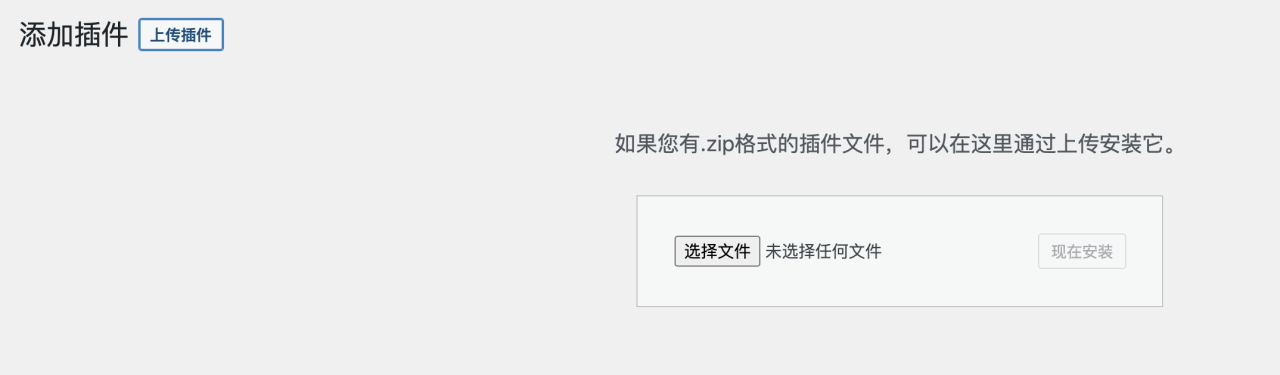笔记本电脑绝对不是一种便宜的产品,不要认为现在的手机都这么便宜,电脑也就很便宜了,笔记本电脑这种东西一点也不便宜。建议大家在选购笔记本电脑的时候至少准备 5000-6000 大洋,以保证你能在大多数情况下为自己选购一台合适的电脑。要求比较严苛的人可以考虑加钱到 7000-8000 大洋有特殊需求的人士可以加钱到 10000 以上。
购买电脑一定要去京东、天猫、苏宁之类的电商品牌。千万不要去电脑城!不要问我怎么知道的,自己去网上搜索“转型” “中关村黑幕” 之类的词汇你就知道了。
如果你对售后要求比较严格,建议优先选择惠普、戴尔、联想、华硕、宏碁之类的一线品牌,他们通常都拥有完整的售后体系。某些品牌的售后非常难找,比如微软。这点如果你用过 Surface,尤其是 Surface Pro 4 及之前的产品的话,你就知道了。
在看这篇文章之前,请您先明确自己的需求,你是要购买轻薄本还是游戏本,然后再开始阅读这篇文章。
如果你要经常出差、移动你的电脑,或者你是个妹子,建议购买轻薄本,轻薄本的性能不会很高,但足以应付日常使用。
如果你是游戏玩家,偶尔需要移动电脑,可以购买游戏本,它们的性能较高,但很重。
至于工作站嘛,本文暂不探讨。
开头还是先祭出这张图
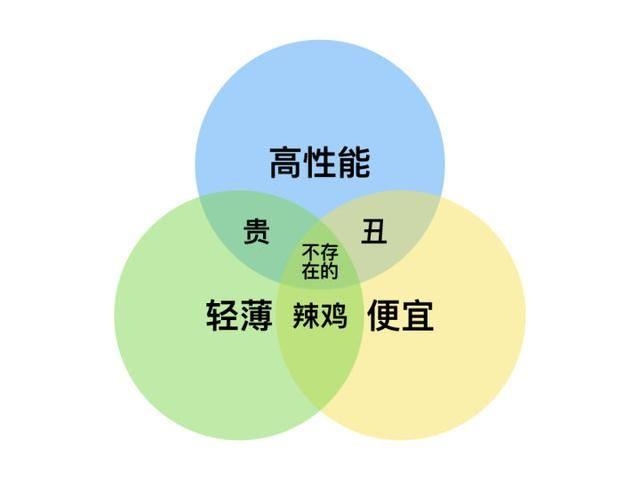
这张图尽管已经传了很多年了,但依旧适用于如今的笔记本市场。多年以后,笔记本电脑的市场结构、定价策略依旧没有大的变化,因此我把它再次放在这里。
CPU(中央处理器)

图片来自Maxwell Chen 第八代英特尔Core处理器的产品标志
CPU 现在主要有两家,英特尔(Intel)和 AMD
此外,2017 年年末开始出现了基于 ARM 架构的 Qualcomm Snapdragon 处理器的 Windows 电脑,一般来讲,鉴于基于高通骁龙处理器的笔电尚未普及,所以我们暂不讨论。AMD 移动处理器也跳过不讲了。
简单来说在新的 Ryzen APU 大规模普及之前,使用 AMD 处理器电脑千!万!别!买!不过我在后面会简单的说一下新的 Ryzen APU 家族。
Intel 处理器大致可以按照系列、架构、TDP 等多个方面来加以分类:
系列
低端 Celeron(赛扬)、Pentium(奔腾);中端 Core(酷睿)i3,中高端 Core i5,高端 Core i7,Core i9 笔记本上还没有,我们不做探讨。
一般来讲,低端的奔腾和赛扬别碰
建议从 Core i5 开始,实在不行的话考虑一下 Core i3,钱多的话,Core i7 是个不错的选择。
不过如果你想要购买的电脑是 15W 低电压 CPU,它们在性能上的差距并没有名字告诉你的那么多
比如 i5-8250U 和 i7-8550U 实际性能差的并不大
45W 标准电压级别的差距会比 15W 的大上不少
比如 i5-7300HQ 和 i7-7820HQ 就有比较明显的差距, 桌面级的 65W / 95W TDP 处理器,比如 i7-8700K 和 i5-8600K 的差距更为明显。
架构
目前市场上能见到的主要是第六代 Skylake、七代 Kaby-Lake 和八代 Coffee Lake / Kaby-Lake Refresh
在购买新电脑的时候,选择更新的架构是最好的如果手头钱紧,可以购买老一代的架构,差了两代或者更多的,比如说四代 Haswell 架构的(ix-4XXX),就直接 PASS 掉吧。除非是 Skylake 和 Kaby-Lake 这种,新老两代平台性能差距不到 10% ,日常使用基本可以无视的。
但是如果可以的话,还是尽量购买新平台、新架构的产品,他们通常有更好的功耗比、更长的续航、更强大的性能。
TDP(热设计功耗)
移动版本的处理器 TDP 分为 5W 超低电压、15W 低电压和 45W 标准电压,还有一些 28W 的特殊型号。
同代性能对比基本上是 45W > 28W > 15W > 5W。
5W 的就是原有的 Core m 系列改个名字罢了,只要名字里有 Y,比如说 i7-7Y75U 和 i5-7Y57U,那不用看了,绝对是 TDP 5W 的超低电压 CPU,一般来讲超轻薄笔记本电脑很有可能用这个,比如苹果 MacBook,Dell XPS 13 9365 等产品。
15W 的产品用的比较多,我们熟悉的轻薄本大多数都是用的这种 CPU,比较常见的 Intel Core i5-7200U 和 Core i7-7500U 都属于 15W 的低电压 CPU,主流的轻薄本基本上都是这种 CPU,因为使用这种 CPU 的电脑实在太多,就不一一列举。
28W 的产品基本上都是卖给苹果的比较多,一般用在自家 13 英寸 MacBook Pro 产品线上。
Windows 阵营中使用 28W CPU 的电脑普遍都比较少,VAIO 和联想小新系列好像有几款。这部分产品相较于普通的 15W CPU 主要是提升了频率、配上了强劲的核显,这类 CPU 所配备的核显性能已经和低端独显的性能相当甚至更强。代表型号有 i5-7267U 和 i7-7567U。
45W 是标准电压的 CPU,一般用在游戏本或者是工作站上的比较多。特点无非也就是发热量大和费电,优点就是性能高,性能跟 15W 的 CPU 相比,可不是提升了一点点。代表型号有 i5-7300HQ 和 i7-7820HQ,这类 CPU 由于发热量大的缘故,一般都需要强劲的散热系统来“降妖”,如果笔记本电脑散热性能不足,还在使用这种 CPU 的话,后果嘛,参考 15 英寸 MacBook Pro, 高负载时绝对是电烤炉,冬天连供暖的钱都帮你省下了呢。
后缀
英特尔 CPU 的后缀十分繁琐,让人摸不着头脑,下面简单说一下后缀的含义。
因为我们在讨论笔记本电脑,所以我们只说笔记本上能见到的。
M表示移动版,但现在已经不常见了;
U表示低电压版,比较常见;
Y表示超低电压版,比较常见;
QM / MQ / HQ 移动四核处理器,比较常见;
HK 表示可超频的移动四核 CPU;
另外还有一些奇怪的后缀,比如在最近 CES 大展上出现的 i7-8809G,这个 G 表示 CPU 集成 AMD 独立显卡,比如这个 i7-8809G 所搭载的 AMD Radeon RX Vega M 的性能已经达到了 NVIDIA GeForce GTX 1050 的水平。这个后缀的 CPU 在消费级市场上短期内是见不到的,大量铺货预计会在 2018 年 2 月。
不过虽然这种 CPU 所搭载的 GPU 性能十分可观,但是功耗也出奇的高,Intel 官网显示,i7-8809G 的 TDP 达到了恐怖的 100W!
至于拆机换 CPU 嘛,前几年是有 H 后缀来区分可更换的 LGA 封装(随便插拔)和不可更换的 BGA 封装(焊在主板上)的,但是从六代 Skylake 架构开始,改成了清一色的 BGA 封装,原来的后缀也就没什么卵用了。
综合来看选择 CPU 主要看以下几点:
系列:在相同代数,相同功耗的情况下, i7 > i5 > i3 > 奔腾 > 赛扬是绝对的。
代数:在相同系列、相同功耗的情况下,8 代 Kaby-Lake R / Coffee Lake > 7 代 Kaby-Lake > 6 代 Skylake
SKU(后三位数字):是一个编号,没那么多意义,如果非要说一个的话,那就是它通常表示性能级别,在相同代数、相同功耗的情况下,这个值越大越好,比如 i7 – 7820HQ > i7-7700HQ > i5-7300HQ
后缀:在相同代数、相同系列的情况下,HK > HQ > U > Y
讲了这么多,让我们拿起一款 CPU 来看看
i7-7920HQ
i7:表示它是英特尔的高端产品
7:表示它是比较新的 7 代 Kaby-Lake 架构
920:表示它是 7 代 i7 处理器的高端型号
HQ 表示它是 45W 标准电压的四核八线程不可超频的移动级别 CPU
连起来就是: i7-7920HQ 是英特尔第七代酷睿 i7 系列的标准电压高端移动型号。
最后简单讲解一下新的 AMD Ryzen APU 家族,大家都知道 2017 年 AMD 推出了全新的基于 Zen 架构的 AMD Ryzen 处理器。实现了咸鱼翻身,凭借着强劲性能和高性价比,实现了产品销量的大逆转。害得英特尔不得不匆忙推出第八代 Core 处理器救急。
近一年之后,AMD 推出了 Ryzen APU 家族,首批推出的产品有两款,分别是 R5-2500U 和 R7-2700U,看名字就能知道对标的是 i5-8250U 和 i7-8550U。
GPU(显卡)

图片来自 Maxwell Chen,显卡为 GTX 1080(台式机公版显卡)
除了 CPU 以外,电脑上的另一个重要组件就是 GPU。
现在的显卡无非分为两种,核心显卡和独立显卡,核心显卡基本上所有的电脑都有,独立显卡只在部分电脑上出现。
我们首先来讲解独立显卡。独立显卡有两个厂商,NVIDIA 和 AMD。话说 AMD 也真是尴尬啊,CPU 不敌 Intel,GPU 也不敌 NVIDIA,绝对的“千年老二”。看看 AMD 能否借助 Ryzen 和 Vega 翻身吧。
由于 AMD 移动 GPU 市场占有率也不是很高,所以我们还是以 NVIDIA GPU 为例来进行讲解。
NVIDIA GPU 跟 Intel CPU 一样,也都有前缀、名称、后缀的区别
前缀 GTX / GT
NVIDIA GeForce 显卡不少都带有前缀,其中 GTX 定位最高端,GT 次之。现在的显卡基本上都带有 GTX 前缀,比如 GTX 1070、GTX 960 等,GT 前缀的产品前几年还有,近几年没有了,比如早些年的 GT650M 和 GT750M。还有些产品是没有前缀的,比如面向轻薄本的入门级独显 940MX 和 MX150,都直接叫 GeForce 940MX / MX150,在前面加上 GT / GTX 就是奸商的伎俩了。
名称
比如 GTX 1050 这里的 10 表示它是 10 系的显卡,是目前最新的消费级显卡,基于 Pascal 架构打造,以此类推,GTX 970M 就是基于 Maxwell 架构打造的 9 系显卡,再往前的 GTX 780M 就是基于 Kepler 架构打造的 7 系显卡。
10 后面的 50 / 60 / 70 / 80 表示定位,GTX 1080 就是 10 系显卡的旗舰产品,性能最强,当然售价也是最高昂的。往后的 GTX 1070、GTX 1060 定位就越来越低,到 GTX 1050 就变成了定位中端,也就是入门级游戏本的常见显卡了。
后缀 M
M表示移动版显卡,但从 10 系显卡开始,桌面版 GPU 和移动版 GPU 在规格上已经没有区别,只是频率低了一些,因此 NVIDIA 直接砍掉了 M 后缀,虽然没有 M 后缀了,但这不等于它拥有于桌面级显卡相同的性能。
后缀 Ti
Ti 表示加强版,比如在入门级游戏本上常见的 GeForce GTX 1050 Ti,这里的 Ti 就是加强版,性能比没有 Ti 的有 20% 左右的提升,但永远不可能高于高端产品的性能,比如 GTX 1050 <>
后缀 MAX-Q
MAX-Q Design 是一种由 NVIDIA 提供的解决方案,目的是让 OEM 厂商能够将高性能 GPU 塞进轻薄本的身躯里面,使用 NVIDIA MAX-Q Design 可以将游戏本的厚度缩减到 2cm 左右,代价就是性能的降低,MAX-Q 版本的性能只有普通版本的 80%。
总结:
在相同代数的情况下,相同前缀、后缀的情况下,名字中的倒数第二个数字越大,性能就越强。在前缀、后缀、名字中的倒数第二个数字相同时,代数越新,性能越强。带 Ti 的性能强于不带后缀的,带 MAX-Q 的性能低于不带后缀的。有 GTX / GT 前缀的性能强于无前缀的。
另一个是显存,显存主要存储着纹理数据和几何数据。显存现在主要分为 GDDR5、 GDDR5X 和 HBM2,GDDR5X 是 GDDR5 的改进款,把接口从 32-bit 翻倍到 64-bit,这样它的传输速率就可以比 GDDR5 快一倍,速度已经逼近 Radeon RX Vega 系列所采用的 HBM2 显存。由于使用 GDDR5X 和 HBM2 显存的 GPU 不多,因此 GDDR5 仍然是主流,因此不必纠结。
显存的大小也有一定的帮助,更大的显存可以让你在玩游戏的时候开启更炫目的特效,对画面流畅度有一定的帮助。因此对游戏质量要求苛刻的朋友们可以选购配有大显存的电脑。大显存对部分人士也有帮助,比如 4K 视频的编辑和特效的制作。
下面我们开始讲解核芯显卡

图片来自Maxwell Chen,图为英特尔 Iris Pro 的产品标志
核芯显卡通常集成在 Intel CPU 中,Intel GPU 有四个名称:HD Graphics、Iris、Iris Plus 和 Iris Pro性能从低到高递增。
但是核芯显卡并不绝对比独显差劲,比如 Intel Iris Plus 650 能够达到 NVIDIA GeForce GT 650M 的水准,而某些辣鸡独显的性能甚至不如核显,以至于电脑甚至会提示“拔掉独立显卡以增强 Intel 核芯显卡的性能”,这也就是所谓“拔掉独显提升性能”的由来了。
HD Graphics 是最常见的集成在低压笔记本处理器和标压台式机处理器中的型号,比如 HD 620、 HD 630;
Iris 属于高端一些的型号,比如第五代部分 Broadwell CPU 集成的 Iris 6100;
Iris Plus 更高端,能够秒杀不少入门独显和老显卡,比如上文中提到的 Iris Plus 650;
Iris Pro 很少见,一般放在自家的 NUC 骷髅峡谷电脑里面,比如 Iris Pro 580。
英特尔原先都是以四个数字来为自家的 GPU 命名,比如说上文中提到的 Iris Graphics 6100,但是从 Skylake 开始,英特尔把名字改为了三位数。比如说 HD 530、540、550 之类的。
跟 NVIDIA 类似,代数相同的情况下,倒数第二位数字越大,性能越强。在名字中的倒数第二个数字相同时,代数越新,性能越强。
RAM(内存)

图片来自Maxwell Chen,图中产品为金士顿 HyperX Predator DDR4 240
现在我们开始讲内存:
容量
现在主流市场比较常见的容量有 4GB 和 8GB,高端一些的有 16GB 和 32GB 甚至是 64GB。
通常来说,4GB 如果你没什么追求,就是看个视频、看个直播、上上网、打个字那也够用,但是考虑到 Windows 10 64-bit 正常运行就要占用 2GB 左右的内存,剩下的内存开个 Chrome,MS Word 估计也没多少了。因此 4GB 现阶段虽说够用,但我仍然建议内存至少要有 8GB。8GB 内存能干的事情就很多了,能同时运行的任务比 4GB 的会多很多。
正常开个 Adobe 家族的成员也够用,还能多让你开个浏览器之类的东西。16GB、32GB 建议重度游戏玩家、对专业软件有需求的人士购买,如果你想流畅吃鸡,大内存是必须的。或者说如果你的电脑扩展性很差劲,内存硬盘统统焊在主板上(对,就说你呢,苹果),花些钱,多加点内存对你以后也有一定的帮助。
种类
现在最常见的就是 DDR4 和 DDR3,它们又可以分出来 DDR4、LPDDR4、DDR3、LPDDR3 等,带 LP 的是低电压的内存,一般是轻薄本用的。
标准电压内存和低电压内存的差距不会像 CPU 上那么明显,日常不用太在意,DDR3 和 DDR4 日产使用差距也不大。
但如果需求比较多,对性能的要求比较高,还是建议购买标压 DDR4 内存的电脑。
频率
现在内存的频率无非 1600 MHz、1866 MHz、2133 MHz、2400 MHz、2666 MHz 这么几种,这也不需要太在意,但如果你是游戏玩家、专业人士请直接 2133 MHz 起步,再说现在 1600 MHz、1866 MHz 的内存已经很少见了,都是 DDR3 内存。如今的内存一般都是 2133 MHz 起步的,无论你购买的是 DDR3 还是 DDR4 内存。
如果要自行升级内存的话,建议购买同品牌,同容量,同频率,同规格的内存,不合适的内存可能会导致电脑发生蓝屏等问题,降低系统稳定性。
需要注意的是,如果你买了一条 2400 MHz 的内存,但是笔记本上原配的是一条 2133 MHz 的内存,那么这两条内存都会运行在 2133 MHz 上,建议各位在升级内存之前,提前检查一下自己电脑原配内存的频率、容量、品牌等信息,避免花冤枉钱。
通道
笔记本电脑上的内存分为单通道和双通道两种,部分高端台式机处理器甚至还支持四通道内存。
一般来讲,大部分轻薄本都是单通道内存,也就是 1 × 4GB 或者是 1 × 8GB,少部分轻薄本和大部分游戏本可能是双通道内存,也就是 2 × 4GB 或者 2 × 8GB。双通道的内存性能通常高于单通道内存,也就是 2 × 4GB > 1 × 8GB,单通道的内存可能会造成性能瓶颈,建议有特殊需求的人士可以购买双通道内存的电脑或回家自行升级。
硬盘

图片来自 Maxwell Chen,图中产品为海盗船 MP500 M.2 NVMe 固态硬盘
硬盘是系统能否拥有流畅体验的关键,一块高性能的硬盘能够让你做事快人一步。
无论如何请记住,在 2018 年,没有固态硬盘的电脑一律 PASS 掉!不要问我为什么,没有固态硬盘的电脑就是不能买!说什么也不能买!
如果你有存储学习资料的需求可以购买固态 + 机械硬盘的电脑,但是必须要有固态硬盘!这样才能保证系统的流畅体验!
固态硬盘的种类
固态硬盘的种类分走 SATA 通道的传统固态硬盘和最近几年出现的采用 NVMe 协议走 PCIe 通道的固态硬盘。
走 SATA 通道的硬盘可以是 M.2 接口,也可以是 SATA / mSATA 接口,速度在 500-600MB/s 左右,NVMe 固态硬盘是 M.2 接口,速度轻轻松松上 1000MB/s 以上,某些 NVMe 固态硬盘读写速度甚至能达到 2000-3000MB/s。
一般来讲传统的 SATA 速率固态就能够满足大部分场景下的使用需求,如果有剪辑 4K 视频之类的需求,请选用 NVMe 固态硬盘。
固态硬盘的闪存颗粒
固态硬盘的闪存颗粒有 SLC / MLC / TLC / QLC 之分,寿命上最好的是 SLC,但在消费级市场是见不到的,所以最好的就是 MLC,其次是 TLC,以及最近新出的 QLC,关于它们的寿命也不用太纠结,因为估计也不会有人一天写入几百 GB 的文件,正常使用都可以用很多年的。所以部分担心 SSD 寿命渣的朋友们可以放心了。
一般来讲,鉴于现在全球内存、闪存价格飞涨,所以个人认为,如果你有自行购买 SSD 的需求,尽量购买 3-4 元 1GB 的,肯定是比那些便宜的 SSD 好很多的。关于 SSD 颗粒也有所谓“原片”“黑片”“白片”之分,大家可以自行搜索。原片无疑体质最好,但价格也是三者最贵的。

图片来自Maxwell Chen,图为西部数据 WD Black 硬盘的宣传图
机械硬盘
如果你对你电脑固态硬盘的容量感到不爽,有加机械硬盘的需求,那就快去买一块吧。只要选择适合自己的容量就可以了,机械硬盘并没有 SSD 固态硬盘那么多的种类。
都是 SATA 3 接口,尺寸有 3.5 英寸 和 2.5 英寸两种,转速有7200RPM 和 5400RPM 两种,笔记本的都是 2.5 英寸 5400RPM 的。不过需要留意一下,如今的轻薄本大都没有腾出空间来安装机械硬盘,所以请提前拆机或咨询售后。如果说你在买电脑的时候,规格上就有一个“XXX GB 固态硬盘 + X TB 机械硬盘”的选项,多半是可以直接添加机械硬盘的。
屏幕

图片来自Maxwell Chen,图中机型为 13 英寸 MacBook Pro
屏幕总是最容易被大家忽略的地方,也是厂家最喜欢偷工减料的地方,因为很多人买电脑只看配置,而忽视了屏幕,这才给这些厂商可乘之机。屏幕可是我们一直看着的的地方,所以对自己的眼睛好点吧,买块好屏幕,会有帮助的。
先跟大家明确几个概念:
IPS 面板
特点是亮度高、色彩讨喜、色域宽广、可视角度宽
TN 面板
亮度很难达到 IPS 的水平、可视角度也没那么宽、但刷新率可以做的很高,你就看那些使用了所谓 120 Hz、144 Hz 的电竞屏的电脑,清一色的 TN 面板。
色域
显示器能显示色彩的多少就是它所能覆盖的色域。常见的标准主要为 sRGB、Adobe RGB、DCI-P3 和 NTSC 等,还有些在影视行业常见的标准,比如 Rec.601、Rec.709、Rec.2020 等。本文将使用 NTSC 作为参考标准。
可视角度
显示器可视角度指的是使用者能从不一样的方位清晰地看见荧幕上所有显示内容的角度,包括水平可视角度与垂直可视角度这两个标准。
首先 1366 × 768 的屏幕千!万!别!买!
这是因为目前市面上所有采用 1366 × 768 分辨率的电脑,不用看绝对是劣质 TN 面板,可视角度窄、色彩还原不够精准、亮度低、覆盖的色域也不够宽。联想的外号“渣想”就是因为联想在自家的多款产品中连续多年使用劣质 TN 屏而得来的外号。
1080P 的屏幕看清楚再买。这是因为 1080P 屏幕好坏都有,可能是好屏幕,也可能是垃圾屏幕,到这里就是一个分水岭。
2K、4K 的屏幕随便买。
2K 以上分辨率只会在高端电脑上看见,比如苹果 MacBook / MacBook Pro、戴尔 XPS、微软 Surface、联想 ThinkPad 部分型号等产品,这些产品的屏幕素质都比较高,算是免检产品了。
好屏幕的标准
色域:达到 NTSC 72% 左右,45% NTSC 就是垃圾屏
面板类型:IPS 是必须的,这样可以带给你不错的视觉体验
亮度:250-300 nit 或者更高
分辨率:最低 1080P
满足这几点的屏幕基本上就是好屏幕了,也就可以放心使用了。如果商品描述上没写,可以咨询店铺的客服,或者自行前往品牌官网查询,也可以借助互联网的力量问问大家。
做工和外观

图片来自Maxwell Chen,图中机型为 13 英寸和 15 英寸的 Surface Book
做工和外观也是很容易被忽视的点,基本上:
做工和产品的售价成正比。做工好的产品,价格不会太便宜,而价格昂贵的产品,做工也不可能太差劲,比如说我们熟悉的苹果、微软等品牌的产品做工都不错,但众所周知,它们的价格也很美丽,动辄数万元的价格也不是人人都买得起的。
高性价比的电脑基本上就是把钱都省在做工、屏幕、键盘触摸板、散热系统之类的地方了,高性价比的电脑经常会使用一块垃圾屏,键盘的手感也不会太好,触摸板肯定也按不下去,外观肯定是大塑料,散热不能说鸡肋,但也不会太好。
而外观就是因人而异的事情了,有些人可能就喜欢 ThinkPad 的商务风外观,有人喜欢 MacBook 性冷淡极简风格的外观,有些人喜欢游戏本粗犷风格的外观,看每个人的喜好和审美了,每个人的想法都不太一样。
散热

图片来自Maxwell Chen,被拆解机型为 13 英寸 MacBook Pro
散热系统的好坏可以间接影响到笔记本的寿命、性能和你的心情。
请记住:CPU 和 GPU 的性能越强,随之而来的发热量也就越大,也就需要更强劲的散热系统。当散热系统压不住 CPU 和 GPU 的时候,一般 CPU 和 GPU 就会降低频率来减少发热量。
散热系统主要就是热管和风扇,更粗、数量更多的热管和更大的风扇对电脑的散热有不少好处,如果你是游戏玩家,请考虑选购一台散热好的电脑。大家可以自己去网上搜索 XX 电脑拆机图来研究一下。游戏本的散热系统通常是不错的,因为他们需要考虑游戏对电脑性能的压榨,所必须要设计强劲的散热系统来为电脑提供坚实的“后勤保障。”至于轻薄本,由于 CPU、GPU 本身发热量就不如游戏本,再加上估计也没几个人会用轻薄本打游戏,所以他们的散热系统通常不会太好。部分轻薄本直接阉割了风扇等部件,也就是我们说的无风扇笔记本,代表产品有苹果 MacBook,微软 New Surface Pro 等产品。就算没有阉割风扇,散热系统通常也是单热管或双热管设计辅以一个或两个风扇,这样的散热系统压制低压 CPU 也差不多够了。
当然有些厂商采用了疯狂的散热设计,比如上图的 13.3 英寸 MacBook Pro,采用单热管,双风扇的设计,感觉散热捉急啊…… 实际使用下来确实是这样的。
还有一些使用蓝天 Clevo 模具的厂商内部热管设计诡异,要弯很多次,比如下图的未来人类 S6,这诡异的热管设计也是看醉了。那可真是缩小版的“这里的山路十八弯”啊。

图片来自Maxwell Chen,图中机型为未来人类 S6
这也就是那句“管长管粗管能弯”的由来。
键盘和触摸板

图片来自Maxwell Chen,图中机型为 ThinkPad X1 Yoga 2017
这是很容易被人忽略的一点,键盘和触摸板也是我们最常使用的输入设备,键盘的话就看各位的喜好了,比如说苹果的蝶式键盘,我就觉得不是很好,但有些人会说这是我用过的最好的键盘。ThinkPad 的键盘我觉得很不错,但可能有些人偏偏就不喜欢,键盘的好与坏是很主观的,就像一千个人眼中有一千个哈姆雷特,每个人的心中也都有适合自己的那块键盘。
触摸板的话,相信大多数人应该都是用的鼠标,但在特殊情况下,比如在床上趴着、空间不足的情况下,有没有一块好的触摸板就显得很重要了。首先,如果这块触摸板按不下去,千万不要买;如果面积太小,千万不要买。如果担心键盘和触摸板的手感的话,可以先去实体店摸一摸,觉得舒服再去下单。
I/O 和升级

图片来自 Maxwell Chen,图中产品为 MacBook,MacBook Pro 和 M
一款笔记本电脑的接口数量也是值得思考的问题,这里主要讲解一下 USB-C 和雷电 3。
USB-C

图片来自 Maxwell Chen,图中产品为 Belkin USB 3.1 Gen 2 USB-C
USB-C 是一种新式接口,它将充电、数据传输、视频输出等功能集为一身,是一种属于未来的接口。它能够比标准 USB-A 接口实现更多的功能,却同时将体积缩小了 60% 多。现在的新电脑不带 USB-C 接口都不好意思叫自己“新电脑”。大多数新电脑也都配备了 USB-C 接口,甚至有些电脑只有 USB-C / Thunderbolt 3 接口。比如 2016 年更换模具的 MacBook Pro 和 2018 年更换模具的全新 Dell XPS 13 和 XPS 15 2-in-1。的但需要注意的是,有些厂商推出的电脑使用的并非完整的 USB-C 接口,它们可能只能传输视频和数据,甚至是只能传输数据,请大家注意区分。
Thunderbolt 3

图片来自Maxwell Chen,图中机型为 13 英寸 MacBook Pro
看到左下角的两个窟窿了吗?那就是 Thunderbolt 3 接口
Thunderbolt 是英特尔和苹果联合开发的一种技术,它通过使用 PCIe 信道的方式实现了 40 GB/s 的超快传输速度,速度可达 USB 3.1 Gen 1 的 8 倍(5 GBps),USB 3.1 Gen 2 的四倍(10 GBps),USB 2.0 的 83 倍(480 MBps)原先的 Thunderbolt 和 Thunderbolt 2 都是采用 mini DP 的接口形式,Thunderbolt 3 则改为了 USB-C 接口的样式。这也一同为它带来了 USB-C 接口的新特性。 Thunderbolt 技术的高带宽可以让你接驳 5K 显示器、高性能 RAID 设备甚至是外接一块高性能独立显卡(由于带宽限制,外接独显会损失独显 15-25% 的性能)。理论上只要硬盘速度够快,几秒就可以完成一部 4K HDR 电影的传输。如果你的预算在 8000 大洋以上,你需要开始考虑你是否需要 Thunderbolt 3 接口了,有的话当然是最好的。
此外,如果你需要接驳电视机、投影仪等设备,最好能带上 DisplayPort、HDMI 等接口。对网络要求较高的话,可以考虑一下 RJ45 以太网接口。如果要经常接触老设备,可以考虑把 VGA 接口也放进你的考虑范围内。
至于升级,如果你担心现在电脑的配置满足不了自己几年之后的需求,可以考虑购买那些可以自行更换内存、硬盘、网卡等部件的,以满足你日后的需求。通常现在的游戏本可以让你更换内存、硬盘、无线网卡,部分使用桌面级别 CPU 的产品可以让你把 CPU 也换掉;轻薄本通常只能更换硬盘,有些产品的无法更换任何零件。
Mac 电脑

图片来自Maxwell Chen,图中机型为 MacBook,MacBook Pro,MacBoo
Mac 电脑算是笔记本界中神一样的存在,是唯一一家销售非 Windows 阵营电脑的品牌,就像是 iPhone 是在 Windows Phone 进入维护期之后唯一的非 Android 手机。
苹果的 MacBook 系列笔记本电脑产品线拥有优秀的工业设计,优秀的做工,高素质的屏幕,(MacBook Air 另说)使得 MacBook 产品线一直是跟多厂家“致敬”和“模仿”的对象。甚至有些品牌干脆照葫芦画瓢,直接自制了一台“MacBook”出来。
比如这个:

图片来自Maxwell Chen,图中机型为小米笔记本 Air 13.3
当然这也不是故意贬低某些厂商,MacBook 的设计的确符合大多数人的审美,但我希望各大厂商能够有自己的设计,我并不希望看到满大街 “MacBook” 的画面。
如果想购买 Mac 电脑,请确保你满足以下几点,否则不要购买:
我对苹果的 macOS 系统有强烈的需求;
我愿意承受转换平台所带来的任何学习成本;
我愿意忍受 macOS 上的各种阉割版软件;
我愿意为软件的不兼容付出代价;
我愿意戒掉游戏;
听懂了吗?
好的,如果你满足以上所有的条件,恭喜你,你现在可以去购买 Mac 电脑了,由于 macOS 和 Windows 在生态环境、操作逻辑、定位上的许多不同,导致用户从任意一者转换到另一者都是一件困难的事情。 但如果你是下列用户群中的一个,Mac 电脑应该会在你的选择范围内:音、视频和图像工作者:macOS 上有丰富的专业级应用软件,比如 Adobe 全套,Avid Pro Tools, Cubase,AutoDesk Maya 以及苹果自家的 Pro Apps。macOS 对专业级软件貌似有一些神油优化,也不知道是怎么做到的,甚至能把 Adobe 骗来支持它家的 Multi-Touch Bar,也不知道是什么个情况。Mac 电脑可以说是完美的生产力平台。
程序员:UNIX-Based 系统对开发的友好程度应该不用说什么了。
家长:如果你的孩子沉迷于游戏,无法自拔,那就快快给他购买一台苹果 MacBook 吧,凭借 macOS 对游戏极其差劲的支持和坑爹的散热系统,绝对能让你的孩子戒!掉!游!戏!就连对 Flash 的支持都很差劲呢!这下连小游戏也玩不成了,你的孩子只能学习!
MacBook — 实在是妈妈的好帮手。
颜控:对电脑的颜值有极高的要求
星巴克专业户:你需要一台 MacBook 来彰显自己睾贵的身份
出差党:你需要 Apple 的神油优化来确保自己的电脑有超长续航
软黑:微软是什么?不存在的?Windows 是什么鬼东西?
基本上也就这么多了,但仍有些需要注意的地方:别装 Windows
尽管 Mac 允许你安装 Windows,Apple 也提供了驱动程序,但不可否认的是,Mac 对 Windows 的支持仍然很烂。比如说变成 Windows 之后会导致发热量暴增,续航打折,尤其是 15 英寸的 MacBook Pro,那续航基本是打了四五折了。Apple 提供的 BootCamp 驱动也写得稀烂。总之还是上文的话,除非你对 macOS 有极其强烈的需求,否则别买 Mac!只要你在工作中还需要大量长时间的使用 Windows,就不要买 Mac。别买 MacBook Air,这是纯粹的智商鉴定电脑,三年没更新的配置和 1440 × 900 大果粒屏幕还敢买 7000+,这种事情我看也就苹果能做出来了。7000 多啊!完全可以买一个中高端 Windows 电脑了!
最后再给大家推荐一个网站,叫做 NoteBookCheck.net ,里面有不少常见笔记本电脑的基本信息、性能测试之类的东西,大家可以去看一下。
以上就是这篇文章的全部内容,希望能够帮到近期打算买电脑的人。根据自己的需求来选择适合自己的配置,就可以给自己买一台最适合自己的电脑。
文章内容来自网络-程序媛进化论。
原文链接:https://www.bilibili.com/read/cv1640749/